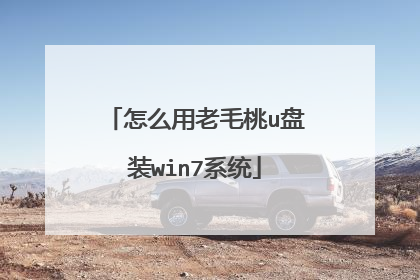怎么用老毛桃u盘安装原版win7系统
老毛桃u盘安装原版win7系统步骤如下: 准备工具: 1、老毛桃U盘启动盘 2、原版win7系统镜像文件 具体步骤: 1、将老毛桃U盘启动盘插在电脑USB接口,开机设置U盘启动,进入老毛桃主菜单;在主菜单界面用键盘方向键“↓”将光标移至“【02】运行老毛桃Win8PE防蓝屏版(新电脑)”,回车确定,如图所示: 2、在老毛桃PE一键装机工具窗口中,点击“浏览”将原版win7系统添加进来,然后点击c盘作为系统盘,最后点击“确定”即可,如图所示: 3、在提示框中点击“确定”,随后就可以看到还原进程,如图所示: 4、还原结束,电脑自动重启,系统就自行安装了,如图所示: 5、系统安装成功,在完成设置后,就可以使用了,如图所示:
工具/原料 U盘(最小容量不低于512M,如果要放系统映像,须要4G以上)原版的Windows 7映像文件,老毛桃V5.0软件方法/步骤 1使用虚拟光驱安装原版Win7系统步骤:1,把下载的文件放入到U盘,也可以放在硬盘,我这里放在D盘,这样安装速度比较快。 22,把制作好的启动U盘插在电脑上,然后开机,进入U盘启动。如果是新式UEFI BIOS,一般可以直接按F12进入到快捷启动菜单,在菜单中选择U盘名称,即可从U盘启动。如果是老式BIOS,那必须按Del或F2等进入BIOS,然后在Advanced BIOS Features项目下,或者Boot,或者Startup下,找到First Boot Device或1st Boot Device等,进入后把USB-HDD或U盘名称设为第一启动,具体方法看你主板的说明书,或到网上搜索。进入老毛桃启动U盘界面,选择第11项“安装原版Vista/Win7/Win8系统”。 33,进入到第二个界面后,选择第01项“进WINPE安装Win7(可点setup安装)”,用虚拟光驱安装方法,需进入PE,才能进行安装。 44,进入了PE界面,点击桌面的虚拟光驱图标,打开虚拟光驱主界面,然后点击“装载...”按钮。 55,在打开的界面中,点击“浏览...”按钮,去加载映像文件。 66,在这里,找到我们下载到D盘的Win7映像文件,选取上,然后按“打开”按钮。 7,到此,虚拟光驱加载ISO映像文件成功,加载的盘符为A:。 8,到“我的电脑”或“计算机”中就能看到用虚拟光驱加载出的A盘。 9,打开虚拟光驱A:盘,找到里面的setup.exe安装文件,双击运行,安装系统正式开始。 10,先会将映像文件复制到系统安装盘,复制完成后,重启电脑,这时可以拔下U盘。如果之前是用F12快捷菜单启动方法,这时会自动从硬盘启动。如果之前是在BIOS中设置从U盘启动,这时就要再次进入BIOS,把从U盘启动修改为从硬盘启动,按F10保存后,重启就会从硬盘启动,进行下一阶段系统安装过程。 11,进入安装过程,一般选项都可以默认,因为所出现的都是中文,所以不用教,也能看懂,直接下一步。 12,填写用户名与计算机名,可以自已定义,也可以默认,下一步。 13,一路直接下一步,到了这,就安装成功了,正式进入Windows7系统桌面,可以正常使用电脑。虚拟光驱安装Win7过程就结束了,下一篇介绍怎样安装Ghost版Win8系统。 怎样用老毛桃PE中的"Win7安装器"直接安装Win7系统:14,经过老毛桃制作出的启动U盘中,有直接安装Windows 7的安装功能项,这个功能不需要进入PE,也不需要启用虚拟光驱,在FAT32和NTFS下都可以安装。 此方法安装前先要解压映像安装包,先在U盘根目录下建一个ISOI文件夹(这个文件夹名字可以自定义,但不可以含有中文,只能用字母或数字),文件夹建好后,在映像iso文件上用鼠标右键,打开右键菜单,选择菜单中的“解压到...”这一项,将映像文件解压到U盘的ISOI文件夹中,然后在U盘ISOI文件夹中找到bootmgr这个文件,将其重命名为win7mgr即可。然后重启电脑,进入U盘(进入U盘的方法可以看上面第二步),选择第11项“安装原版Vista/Win7/Win8系统”。 15,进入第二个界面,选择第02项“直接安装Windows7(需提前解压ISO)”,不需要进入PE,可直接进入安装。 16,选择第02项后,会立即加载映像文件到系统安装盘,可能需要几分钟,耐心等待一会,复制完成后,会重启电脑,这时便可以拔下U盘。 接下来,后面的步骤与用虚拟光驱安装的第10步到第13步是一样的,所以不再赘述。
工具/原料 U盘(最小容量不低于512M,如果要放系统映像,须要4G以上)原版的Windows 7映像文件,老毛桃V5.0软件方法/步骤 1使用虚拟光驱安装原版Win7系统步骤:1,把下载的文件放入到U盘,也可以放在硬盘,我这里放在D盘,这样安装速度比较快。 22,把制作好的启动U盘插在电脑上,然后开机,进入U盘启动。如果是新式UEFI BIOS,一般可以直接按F12进入到快捷启动菜单,在菜单中选择U盘名称,即可从U盘启动。如果是老式BIOS,那必须按Del或F2等进入BIOS,然后在Advanced BIOS Features项目下,或者Boot,或者Startup下,找到First Boot Device或1st Boot Device等,进入后把USB-HDD或U盘名称设为第一启动,具体方法看你主板的说明书,或到网上搜索。进入老毛桃启动U盘界面,选择第11项“安装原版Vista/Win7/Win8系统”。 33,进入到第二个界面后,选择第01项“进WINPE安装Win7(可点setup安装)”,用虚拟光驱安装方法,需进入PE,才能进行安装。 44,进入了PE界面,点击桌面的虚拟光驱图标,打开虚拟光驱主界面,然后点击“装载...”按钮。 55,在打开的界面中,点击“浏览...”按钮,去加载映像文件。 66,在这里,找到我们下载到D盘的Win7映像文件,选取上,然后按“打开”按钮。 7,到此,虚拟光驱加载ISO映像文件成功,加载的盘符为A:。 8,到“我的电脑”或“计算机”中就能看到用虚拟光驱加载出的A盘。 9,打开虚拟光驱A:盘,找到里面的setup.exe安装文件,双击运行,安装系统正式开始。 10,先会将映像文件复制到系统安装盘,复制完成后,重启电脑,这时可以拔下U盘。如果之前是用F12快捷菜单启动方法,这时会自动从硬盘启动。如果之前是在BIOS中设置从U盘启动,这时就要再次进入BIOS,把从U盘启动修改为从硬盘启动,按F10保存后,重启就会从硬盘启动,进行下一阶段系统安装过程。 11,进入安装过程,一般选项都可以默认,因为所出现的都是中文,所以不用教,也能看懂,直接下一步。 12,填写用户名与计算机名,可以自已定义,也可以默认,下一步。 13,一路直接下一步,到了这,就安装成功了,正式进入Windows7系统桌面,可以正常使用电脑。虚拟光驱安装Win7过程就结束了,下一篇介绍怎样安装Ghost版Win8系统。 怎样用老毛桃PE中的"Win7安装器"直接安装Win7系统:14,经过老毛桃制作出的启动U盘中,有直接安装Windows 7的安装功能项,这个功能不需要进入PE,也不需要启用虚拟光驱,在FAT32和NTFS下都可以安装。 此方法安装前先要解压映像安装包,先在U盘根目录下建一个ISOI文件夹(这个文件夹名字可以自定义,但不可以含有中文,只能用字母或数字),文件夹建好后,在映像iso文件上用鼠标右键,打开右键菜单,选择菜单中的“解压到...”这一项,将映像文件解压到U盘的ISOI文件夹中,然后在U盘ISOI文件夹中找到bootmgr这个文件,将其重命名为win7mgr即可。然后重启电脑,进入U盘(进入U盘的方法可以看上面第二步),选择第11项“安装原版Vista/Win7/Win8系统”。 15,进入第二个界面,选择第02项“直接安装Windows7(需提前解压ISO)”,不需要进入PE,可直接进入安装。 16,选择第02项后,会立即加载映像文件到系统安装盘,可能需要几分钟,耐心等待一会,复制完成后,会重启电脑,这时便可以拔下U盘。 接下来,后面的步骤与用虚拟光驱安装的第10步到第13步是一样的,所以不再赘述。

如何用老毛桃u盘装win7系统
老毛桃u盘装win7系统步骤如下: 准备工具: 1、老毛桃U盘启动盘 2、win7系统镜像文件 具体步骤: 1、将制作好的老毛桃U盘启动盘插在电脑USB接口,开机U盘启动,在老毛桃主菜单界面用键盘方向键“↓”将光标移至“【02】运行老毛桃Win8PE防蓝屏版(新电脑)”,回车确定,如图所示: 2、点击“浏览”将系统镜像添加进来,在磁盘列表中点击选择c盘,最后点击“确定”即可,如图所示: 3、在提示框中点击“确定”,随后就可以看到还原进程了,如图所示: 4、待还原进程结束后,系统自动安装,耐心等待即可,如图所示:

如何使用老毛桃u盘安装win7系统
老毛桃u盘安装win7系统步骤如下: 准备工具: 1、老毛桃U盘启动盘 2、win7系统镜像文件 具体步骤: 1、将制作好的老毛桃启动u盘插入电脑USB插口,然后开启电脑,待屏幕上出现开机画面后按快捷键进入到老毛桃主菜单页面,接着移动光标选择“【02】老毛桃WIN8 PE标准版(新机器)”,按回车键确认,如下图所示: 2、登录pe系统后,鼠标左键双击打开桌面上的老毛桃PE装机工具,然后在工具主窗口中点击“浏览”按钮,如下图所示: 3、此时会弹出一个查找范围窗口,打开启动u盘,选中win7 iso系统镜像文件,点击“打开”按钮,如下图所示: 4、在映像文件路径下拉框中选择win7系统,接着在磁盘分区列表中选择C盘作为系统盘,然后点击“确定”按钮即可,如下图所示: 5、此时会弹出一个提示框,询问是否需执行还原操作,在这里建议默认设置,只需点击“确定”即可,如下图所示: 6、完成上述操作后,程序开始释放系统镜像文件。释放完成后,电脑会自动重启,继续余下的安装操作,只需耐心等待即可。如下图所示:
您好,老毛桃已经很久没有更新过了。建议使用大白菜PE系统。百度搜索大白菜PE即可。 安装好之后制作启动优盘,然后使用这个优盘启动到大白菜Win8PE环境。进入后 格式化你的系统盘。然后找一个Win7iso文件,右键菜单装载 PE桌面会有一个windows安装工具,使用它就可以了。
您好,老毛桃已经很久没有更新过了。建议使用大白菜PE系统。百度搜索大白菜PE即可。 安装好之后制作启动优盘,然后使用这个优盘启动到大白菜Win8PE环境。进入后 格式化你的系统盘。然后找一个Win7iso文件,右键菜单装载 PE桌面会有一个windows安装工具,使用它就可以了。

如何用老毛桃u盘装win7系统
老毛桃u盘装win7系统步骤如下: 准备工具: 1、装机版老毛桃U盘启动盘 2、原版win7系统镜像文件 具体步骤: 1、将制作好的老毛桃启动u盘插入电脑USB插口,然后开启电脑,待屏幕上出现开机画面后按快捷键子在弹出的窗口中选择U盘名称,回车确认,如下图所示: 2、进入到老毛桃主菜单页面后,移动光标选择“【02】老毛桃WIN8 PE标准版(新机器)”,按回车键确认,如下图所示: 3、登录pe系统后,鼠标左键双击打开桌面上的老毛桃PE装机工具,然后在工具主窗口中点击“浏览”按钮,如下图所示: 4、此时会弹出一个查找范围窗口,打开启动u盘,选中win7 iso系统镜像文件,点击“打开”按钮,如下图所示: 5、在映像文件路径下拉框中选择win7系统,接着在磁盘分区列表中选择C盘作为系统盘,然后点击“确定”按钮即可,如下图所示: 6、此时会弹出一个提示框,询问是否需执行还原操作,在这里建议默认设置,只需点击“确定”即可,如下图所示: 7、完成上述操作后,程序开始释放系统镜像文件。释放完成后,电脑会自动重启,继续余下的安装操作,耐心等待即可。如下图所示:
方法/步骤 1用老毛桃自动安装Ghost版Win7的步骤:1,到网上先下载Ghost版Win7映像文件到硬盘,我放到的是U盘,盘符为Z,如果你愿意,可直接放到硬盘即可,放到硬盘安装速度会快一点。 22,把制作好的老毛桃启动U盘插在电脑上,然后开机。如果是新式UEFI BIOS,一般可以直接按F12进入到快捷启动菜单,在菜单中选择U盘名称,即可从U盘启动。如果是老式BIOS,那必须按Del或F2等进入BIOS,然后在Advanced BIOS Features项目下,或者Boot,或者Startup下,找到First Boot Device或1st Boot Device等,进入后把USB-HDD或U盘名称设为第一启动,具体方法看你主板的说明书,或到网上搜索。进入老毛桃启动U盘界面,选择第三项“运行老毛桃Win8PEx86系统(防蓝屏)”。 33,一,进入到PE界面后,找到1处的老毛桃PE一键装机,双击运行,显示一键装机主界面,一般会自动搜索电脑磁盘中所有ISO和GHO文件。二,如果没有搜索到,可以点击2处的“打开”按钮,手动到U盘选择下载的映像文件,如果是ISO格式文件,会自动搜索该文件中的GHO格式文件,当然,你也可以事先把ISO文件解压,把GHO文件复到U盘即可。三,然后选择安装分区磁盘,在第3处,因为在PE下,盘符与原来所看到的盘符并不一样,所以要根据磁盘的大小来判断哪一个是C盘。四,当上面都确认选择好后,点击“确定”按钮。 44,弹出安装前最后一个确认框,如果一切都准备好了,点“是”。 55,开始复制文件到系统磁盘,这个过程大概需要几分钟,请耐心等待。 66,等文件复制到C盘完全结束,弹出完成确认框,点击“是”,便会重启计算机,将进入下一阶段安装过程。 77,重启电脑后,就可以拔出U盘。如果之前是用F12快捷菜单启动方法,这时会自动从硬盘启动。如果之前是在BIOS中设置从U盘启动,这时就要再次进入BIOS,把从U盘启动修改为从硬盘启动,按F10保存后,重启就会从硬盘启动,进行下一阶段系统安装过程,需要一定的时间,耐心等待。 88,等安装部署过程完成,就会进入到Windows7桌面,就可以使用Windows7系统了。整个安装过程结束,下一篇介绍原版的Windows7怎样安装。 9用手动Ghost方法安装Ghost版Win7步骤:9,怎样进入PE,上面已经介绍,所以这里不再讲述,直接在PE界面中打开“手动Ghost”这个程序,弹出Ghost32 11.0主界面,直接按“OK”。 1010,进入这个画面后,先选择Local,然后选择Partition,然后再选择FromImage。 1111,到这里就是该选择映像文件的时候,选择U盘中的映像文件,这次映像文件是放在G盘的GHO文件夹下,映像文件名为GHO.GHO,大小662MB左右。点击1处进行选择,点击2处选定打开此文件。 1212,到这个界面是选择硬盘的时候,如果电脑中有几块硬盘,在这里就会显示几项,选择你要安装系统的硬盘,我有两块硬盘,所以显示了两项,到这里,就是很多新手最麻烦的地方,主要是搞不清这里是干什么的,或者是该选择哪一块硬盘,因为上面并没有硬盘的名字,也没有盘符,所以很难搞清,在这里,告诉大家一个技巧,看硬盘的大小,因为一般人对自已的硬盘大小是比较清楚的,所以只要看看这里的大小,就可以确定是哪一块硬盘,这里第一块硬盘为40960MB,因为1024MB=1G,也就是40G左右,选好之后按“OK”。 1313,选好了哪一块硬盘之后,到这里就要选出这一块硬盘上的哪一个分区盘来安装系统,这里对于新手,与上面一样很难分辨,也跟上面一样,使用同样的方法,用分区磁盘的大小来辨别,选择好后,按“OK”按钮。 1414,这里就是复制映像文件到系统分区磁盘的过程,大概会需要几分钟,请耐心等候,复制完成后,重启电脑,拔出U盘,进入系统部署与安装过程,这个过程都是自动的,无须去管,只要等待就可以,安装完后,进入Windows桌面,就可以使用电脑了。 END注意事项选择要安装系统的磁盘是一个比较难点,因为在PE下,盘符会与原来的不一样,如果是在手动GHOST时,不会出现盘符,而且全部都是英文,认人难懂,所以最好的方法就是以磁盘大小来分辨,这样比较准确。如果是老式BIOS,这是一难点,所以要在事先就了解BIOS设置方法,测试U盘启动的情况。 Ghost版映像文件Win7.iso可以放在U盘,也可以放在硬盘中,但绝对不能放到C盘,也不能在映像文件路径中出现中文,否则会不识别,找不到映像文件。
安装W7系统的详细步骤: 制作前的软件、硬件准备1、U盘一个(建议使用8G以上U盘)内存卡也可以,需要内存卡和读卡器一起使用。2、下载您需要的gho系统文件并复制到U盘中,可在百度搜索“u.diannaodian.com电脑店u盘装系统”3、参考WIN7旗舰版操作系统安装教程www.win7qijianban.com/jiaocheng/460.html 进入BIOS设置U盘启动顺序,一般电脑开机按DEL或者F2等快捷键,进入BIOS设置启动U盘.
方法/步骤 1用老毛桃自动安装Ghost版Win7的步骤:1,到网上先下载Ghost版Win7映像文件到硬盘,我放到的是U盘,盘符为Z,如果你愿意,可直接放到硬盘即可,放到硬盘安装速度会快一点。 22,把制作好的老毛桃启动U盘插在电脑上,然后开机。如果是新式UEFI BIOS,一般可以直接按F12进入到快捷启动菜单,在菜单中选择U盘名称,即可从U盘启动。如果是老式BIOS,那必须按Del或F2等进入BIOS,然后在Advanced BIOS Features项目下,或者Boot,或者Startup下,找到First Boot Device或1st Boot Device等,进入后把USB-HDD或U盘名称设为第一启动,具体方法看你主板的说明书,或到网上搜索。进入老毛桃启动U盘界面,选择第三项“运行老毛桃Win8PEx86系统(防蓝屏)”。 33,一,进入到PE界面后,找到1处的老毛桃PE一键装机,双击运行,显示一键装机主界面,一般会自动搜索电脑磁盘中所有ISO和GHO文件。二,如果没有搜索到,可以点击2处的“打开”按钮,手动到U盘选择下载的映像文件,如果是ISO格式文件,会自动搜索该文件中的GHO格式文件,当然,你也可以事先把ISO文件解压,把GHO文件复到U盘即可。三,然后选择安装分区磁盘,在第3处,因为在PE下,盘符与原来所看到的盘符并不一样,所以要根据磁盘的大小来判断哪一个是C盘。四,当上面都确认选择好后,点击“确定”按钮。 44,弹出安装前最后一个确认框,如果一切都准备好了,点“是”。 55,开始复制文件到系统磁盘,这个过程大概需要几分钟,请耐心等待。 66,等文件复制到C盘完全结束,弹出完成确认框,点击“是”,便会重启计算机,将进入下一阶段安装过程。 77,重启电脑后,就可以拔出U盘。如果之前是用F12快捷菜单启动方法,这时会自动从硬盘启动。如果之前是在BIOS中设置从U盘启动,这时就要再次进入BIOS,把从U盘启动修改为从硬盘启动,按F10保存后,重启就会从硬盘启动,进行下一阶段系统安装过程,需要一定的时间,耐心等待。 88,等安装部署过程完成,就会进入到Windows7桌面,就可以使用Windows7系统了。整个安装过程结束,下一篇介绍原版的Windows7怎样安装。 9用手动Ghost方法安装Ghost版Win7步骤:9,怎样进入PE,上面已经介绍,所以这里不再讲述,直接在PE界面中打开“手动Ghost”这个程序,弹出Ghost32 11.0主界面,直接按“OK”。 1010,进入这个画面后,先选择Local,然后选择Partition,然后再选择FromImage。 1111,到这里就是该选择映像文件的时候,选择U盘中的映像文件,这次映像文件是放在G盘的GHO文件夹下,映像文件名为GHO.GHO,大小662MB左右。点击1处进行选择,点击2处选定打开此文件。 1212,到这个界面是选择硬盘的时候,如果电脑中有几块硬盘,在这里就会显示几项,选择你要安装系统的硬盘,我有两块硬盘,所以显示了两项,到这里,就是很多新手最麻烦的地方,主要是搞不清这里是干什么的,或者是该选择哪一块硬盘,因为上面并没有硬盘的名字,也没有盘符,所以很难搞清,在这里,告诉大家一个技巧,看硬盘的大小,因为一般人对自已的硬盘大小是比较清楚的,所以只要看看这里的大小,就可以确定是哪一块硬盘,这里第一块硬盘为40960MB,因为1024MB=1G,也就是40G左右,选好之后按“OK”。 1313,选好了哪一块硬盘之后,到这里就要选出这一块硬盘上的哪一个分区盘来安装系统,这里对于新手,与上面一样很难分辨,也跟上面一样,使用同样的方法,用分区磁盘的大小来辨别,选择好后,按“OK”按钮。 1414,这里就是复制映像文件到系统分区磁盘的过程,大概会需要几分钟,请耐心等候,复制完成后,重启电脑,拔出U盘,进入系统部署与安装过程,这个过程都是自动的,无须去管,只要等待就可以,安装完后,进入Windows桌面,就可以使用电脑了。 END注意事项选择要安装系统的磁盘是一个比较难点,因为在PE下,盘符会与原来的不一样,如果是在手动GHOST时,不会出现盘符,而且全部都是英文,认人难懂,所以最好的方法就是以磁盘大小来分辨,这样比较准确。如果是老式BIOS,这是一难点,所以要在事先就了解BIOS设置方法,测试U盘启动的情况。 Ghost版映像文件Win7.iso可以放在U盘,也可以放在硬盘中,但绝对不能放到C盘,也不能在映像文件路径中出现中文,否则会不识别,找不到映像文件。
安装W7系统的详细步骤: 制作前的软件、硬件准备1、U盘一个(建议使用8G以上U盘)内存卡也可以,需要内存卡和读卡器一起使用。2、下载您需要的gho系统文件并复制到U盘中,可在百度搜索“u.diannaodian.com电脑店u盘装系统”3、参考WIN7旗舰版操作系统安装教程www.win7qijianban.com/jiaocheng/460.html 进入BIOS设置U盘启动顺序,一般电脑开机按DEL或者F2等快捷键,进入BIOS设置启动U盘.

怎么用老毛桃u盘装win7系统
老毛桃u盘安装win7系统步骤如下:准备工具: 1、老毛桃U盘启动盘2、win7系统镜像文件具体步骤:1、将制作好的老毛桃U盘启动盘插在电脑上,开机设置U盘启动;在老毛桃主菜单界面用键盘方向键“↓”将光标移至“【02】运行老毛桃Win8PE防蓝屏版(新电脑)”,回车确定,如图所示: 2、在老毛桃pe一键装机工具窗口,点击“浏览”将系统镜像添加进来,在磁盘列表中点击选择c盘,点击“确定”即可,如图所示: 3、在提示框中点击“确定”,随后就可以看到还原进程了,如图所示: 4、待还原进程结束后,系统自动安装,耐心等待即可,如图所示: 5、等待系统安装程序结束,电脑进入系统,就可以使用了,如图所示:
u盘安装 1.下载个u盘制作工具之类的,把u盘制作一下,东西先考出来,完成后把winGHO系统文件放到u盘里。2.开机设置u盘启动,不用进blos,直接网上查找你主板品牌的型号,快捷启动按键是那个,开机点按。 3.选择u盘那一项,进入后,选pe进去重装系统。
u盘安装 1.下载个u盘制作工具之类的,把u盘制作一下,东西先考出来,完成后把winGHO系统文件放到u盘里。2.开机设置u盘启动,不用进blos,直接网上查找你主板品牌的型号,快捷启动按键是那个,开机点按。 3.选择u盘那一项,进入后,选pe进去重装系统。